Hướng dẫn cài download iOS 11 cho tất cả iPhone, iPad, iPod | Không cần UDID
Máy bạn có được hỗ trợ không?
iOS 10 Beta hỗ trợ những thiết bị như hình bên dưới. Nếu bạn có trong danh sách, xin chúc mừng và hãy đọc tiếp, còn không thì xin chia buồn, tới lúc anh em cần nâng cấp máy rồi

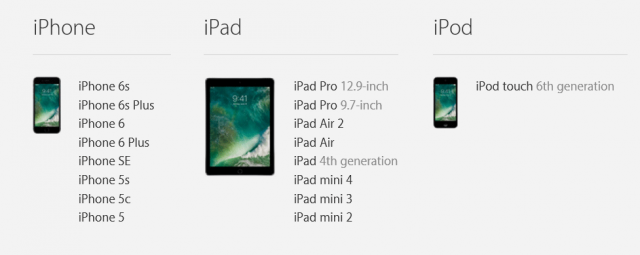
Bước 1: backup iPhone, iPad vào iTunes
Đây là việc đầu tiên và bắt buộc. Hãy cắm điện thoại và tablet của mình vào iTunes để tiến hành sao lưu lại toàn bộ những gì đang có trên máy của bạn. Nếu anh em chưa biết thì cách backup như sau: chạy iTunes > chọn tên thiết bị. Ở phần Automatic Backup, chọn "This computer", chọn luôn "Encrypt iPhone Backup" (để không phải đăng nhập lại vào hàng đống app sau này). Sau đó nhấn nút Backup Now và đi lấy một tách cà phê ngồi nhâm nhi chờ đợi.
Chưa hết nhé, sau khi chờ cho máy backup đâu đó xong hết thì bạn hãy vào menu iTunes > Preferences (trên Windows gọi là Options) > thẻ Device > phím phải chuột vào bản backup của bạn > Archive. Động cơ của hành động này là để iTunes lưu trữ lại bản sao lưu iOSS 9 của bạn và không ghi đè lên bằng một bản backup iOS 10 mới hơn trong tương lai. Đây cũng chính là bản backup bạn sẽ dùng để khôi phục lại điện thoại nếu lỡ có chán iOS 10 Beta.
Để an toàn hơn nữa thì bạn nên copy hết hình ảnh từ iPhone, iPad ra ngoài. Trên Windows bạn vào This Computer là thấy thiết bị, còn trên Mac bạn dùng phần mềm tên Image Capture có sẵn trong máy. Đây chỉ là một cách đảm bảo an toàn thôi chứ không bắt buộc phải thực hiện.
Bước 2: Đăng kí sử dụng bản Beta
Truy vập trang web: https://beta.apple.com/sp/betaprogram/welcome rồi đăng nhập (Sign In) bằng tài khoản Apple ID của bạn. Bạn sẽ phải đồng ý một loạt điều khoản và điều kiện. Khi hiện màn hình báo đăng nhập thành công là ổn rồi.
Sau đó, dùng iPhone hoặc iPad của bạn vào link beta.apple.com/profile để tải về một profile riêng dành cho chương trình Beta của Apple. Máy sẽ hỏi bạn có muốn cài hay không, chọn Install.
Khi profile đã được cài đặt hoàn chỉnh, vào Settings > General > Software Update và tải về bản iOS 10 Beta. Mọi thứ còn lại sẽ được tự động thực hiện.
Bạn nào muốn nhanh có thể tài về file config từ host của mình luôn, không cần đăng ký tài khoản nhé !
TẢI VỀ FILE CONFIG NÂNG CẤP IOS 11
Ghi chú: mở bằng Safari, không được mở bằng trình duyệt của Facebook hay Chrome
TẢI VỀ FILE CONFIG NÂNG CẤP IOS 11
Ghi chú: mở bằng Safari, không được mở bằng trình duyệt của Facebook hay Chrome
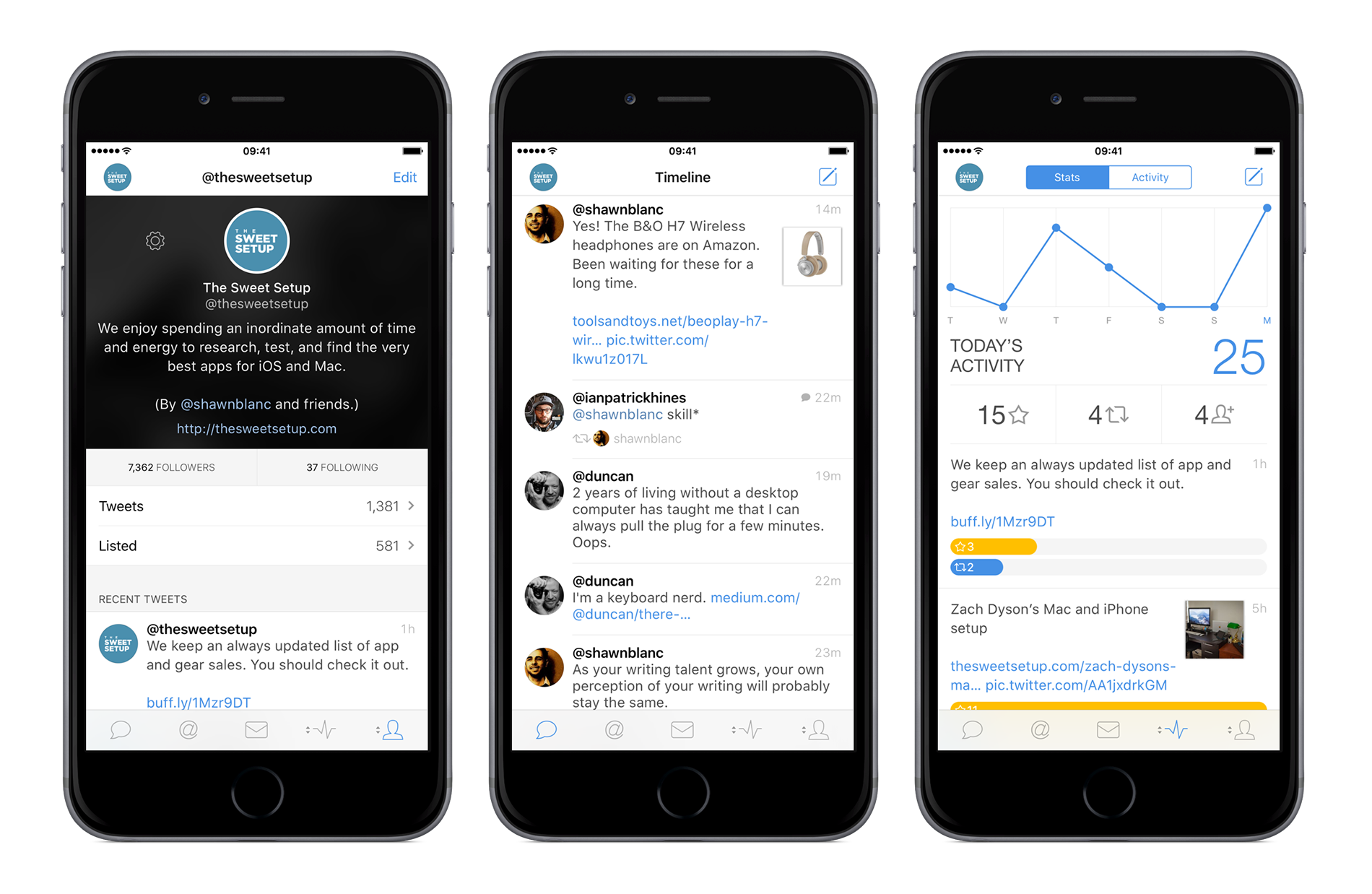
iOS 10 Beta chạy có ổn không?
Tính đến thời điểm hiện tại mình chưa thấy lỗi nào nghiêm trọng trong iOS 10 Beta hay Developer Preview cả. Có app Facebook là hay bị crash mà thôi, những lúc đó hoặc chạy lại app là hết, khoặc khởi động máy một phát là xong. Chưa bao giờ mình thấy Apple làm bản beta mà ổn định như thế này, tốt hơn cả thời iOS 9 và hơn rất nhiều so với iOS 8 hay iOS 7 beta đầy lỗi trước khi.
Nhưng cũng cần cảnh báo rằng một số người dùng iPhone xung quanh mình nói rằng iOS 10 hay bị lỗi đơ máy, nhất là những người xài iPhone 5. Mình đã gặp 2 người bị tình trạng này. iPhone 6 và 6 Plus thì chưa nghe phàn nàn gì nhiều.
Chúc anh em thành công!


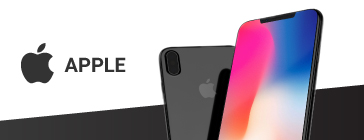

No comments: